Facebook es una de las redes sociales más importantes del momento junto con Twitter. A través de Facebook puedes comunicarte con tus amigos, informarte de sus cumpleaños y felicitar a esas personas que no ves tanto como nos gustaría. También puedes chatear con ellos en tiempo real, compartir noticias que consideras interesantes y un sinfín de actividades.
Para registrarte en Facebook es necesario que tengas una cuenta de correo electrónico y por diversos motivos puedes querer modificar dicho correo. Puede que se deba a que es un correo que ya no utilizas o que quieras agrupar todas tus cuentas de redes sociales en uno solo o porque te guste más otro cliente de correo. En fin, que cada persona tendrá sus motivos para querer cambiar su cuenta de correo en Facebook, así que aquí te vamos a enseñar a hacerlo paso a paso y de forma sencilla, desde el ordenador o desde el teléfono móvil.
Y por cierto, ¿sabías que es posible saber el correo electrónico de una persona en Facebook siguiendo unos sencillos pasos? Es cierto que hay ciertos requisitos que se deben cumplir para poder acceder a esta función, pero suele resultar muy útil en algunos casos.
Contenidos
¿Se puede cambiar el correo electrónico de Facebook?
Si se puede cambiar el correo electrónico de una cuenta asociada a Facebook, pero para hacerlo es necesario conocer la contraseña y si además dicha cuenta tiene elementos de seguridad asociados como la verificación a través de correo electrónico o teléfono móvil, también habrá que utilizarlas para poder cambiarlo.
El proceso es bastante sencillo y cualquier usuario legítimo podrá llevarlo a cabo. Se puede hacer tanto desde el teléfono móvil como desde el ordenador y a continuación vamos a explicar como llevar a cabo este proceso de las dos formas.
¿Cómo cambiar el correo electrónico en Facebook?
A continuación te vamos a enseñar a cambiar el correo electrónico de Facebook en el PC paso paso. Para llevar a cabo este proceso es necesario que cumplas una serie de requisitos que son los siguientes.
Necesitarás:
- Un ordenador con acceso a Internet.
- Un navegador de Internet. Puede ser Google Chrome, Internet Explorer (Edge), Mozilla Firefox u otro cualquier otro navegador moderno.
- Una cuenta de Facebook.
- Acceso a la cuenta de correo asociada a la cuenta de Facebook.
Instrucciones:
- Inicia el navegador de internet haciendo doble clic sobre su icono del escritorio con la tecla izquierda del ratón. Dentro del cuadro de búsqueda del navegador escribe o copia la dirección de Facebook. Para iniciar sesión en Facebook introduce tu correo electrónico o teléfono móvil y la contraseña que utilizas habitualmente. A continuación pulsa sobre el botón Iniciar sesión y entrarás a tu cuenta de Facebook. Tras ello ya estarás dentro de tu cuenta personal de Facebook.

- Una vez dentro de Facebook, en la parte superior derecha te encontrarás con una flecha hacia abajo, debes pulsar sobre ella para que se muestre un menú. Dentro de ese menú selecciona la opción Configuración. A través de esta opción podrás administrar todas las opciones que se refieren a tu perfil, y entre ellas el correo electrónico.

- Ahora directamente debes acceder a la Configuración general de la cuenta. Una vez dentro podrás editar las opciones más básicas de tu perfil: el nombre real, tu nombre de usuario, los datos de contacto, las redes o la temperatura. La opción que debes seleccionar es la de Contacto.

- El siguiente paso consiste en hacer clic en el botón de Editar que corresponde a Contacto. Te saldrá una pantalla como que ves a continuación y a continuación debes hacer clic sobre la opción Agregar otra dirección de correo electrónico o número de teléfono.

- En esa pantalla debes ingresar el nuevo correo por el cual quieres sustituir el actual. A continuación pulsa sobre el botón Agregar para que se guarden los cambios. También puedes sustituir el correo electrónico actual por tu número de teléfono móvil haciendo clic sobre la opción ¿Agregar tu número de teléfono?. Tras esto te pedirá que ingreses tu contraseña de nuevo.

- Una vez que ingreses tu contraseña prácticamente ya lo tendrás hecho, pero todavía falta algo que otro paso. Para confirmar esa dirección de correo electrónico Facebook enviará un correo de confirmación a la nueva dirección de correo que acabas de agregar.
- Dirígete a la cuenta de correo que hayas agregado y pulsa sobre el enlace de confirmación. Una vez hecho este cambio solamente tendrás que acceder de nuevo a la Configuración general de cuenta para establecer el nuevo correo como principal y eliminar el anterior correo.
¿Cómo cambiar mi correo electronico de facebook desde mi celular?
Hoy en día los teléfonos móviles se han convertido en pequeños ordenadores y teniendo en cuenta que tanto las apps como las interfaces web cada vez están más y mejor adaptadas a sus pantallas, podemos hacer prácticamente las mismas cosas que en un ordenador.
En este apartado te vamos a explicar a cambiar el correo electrónico desde la aplicación de Facebook para móviles. Y para eso lo primero que debes hacer es descargar la app de Facebook si todavía no la tienes.
- Una vez dentro de Facebook, ya logueado con tu cuenta, pulsa en la parte superior derecha sobre las tres líneas horizontales.

- Accederás a los ajustes de la aplicación y allí has de desplazarte hasta el fondo para seleccionar Configuración y privacidad.

- Se desplegará una pestaña y ella debes seleccionar la opción Configuración.

- Ahora entrarás a la configuración de la cuenta y en ella debes pulsar sobre Información personal.

- En la nueva ventana ya podrás ver tu dirección de correo electrónico en Facebook para poder cambiarla.

- En este paso es necesario seleccionar la opción para añadir una nueva dirección de correo electrónico.

- Finalmente tendrás que agregar un nuevo correo electrónico, verificarlo con tu contraseña y pulsar sobre Añadir. Tras esto puedes volver a la ventana anterior y eliminar el antiguo correo de Facebook si ya no quieres utilizarlo.

Conclusión
Te recomendamos que sigas las instrucciones al pie de la letra para no tener ningún tipo de problema. Te recordamos que Facebook suele cambiar bastante a menudo el diseño y el acceso a las opciones por lo que aunque este tutorial ha sido hecho a conciencia, puede que el método o las imágenes para cambiar el correo en Facebook hayan cambiado. Aún así, no deberías tener problemas para encontrar estas opciones.
Facebook es una red social con muchas funciones integradas, lo que puede causar que estas no estén disponibles para todos los usuarios a la vez. Muchos usuarios se preguntan por qué no les aparece el icono de Marketplace en Facebook, siendo uno de estos fallos que pueden aparecer sólo en algunos casos.
Si tienes alguna duda siempre puedes utilizar los comentarios a continuación para ponerte en contacto con nosotros y te responderemos encantados. Por otro lado, y si te ha servido de ayuda, compártelo en las redes sociales.
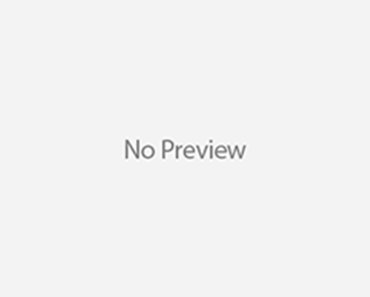


![Cómo crear un anuncio de Instagram Ads usando Facebook [Fácil] Cómo crear un anuncio de Instagram Ads usando Facebook [Fácil]](https://i0.wp.com/uncomocorreo.com/wp-content/uploads/2018/07/Instagram-pubblicita-e1532157170281.jpg?resize=300%2C217&ssl=1)

